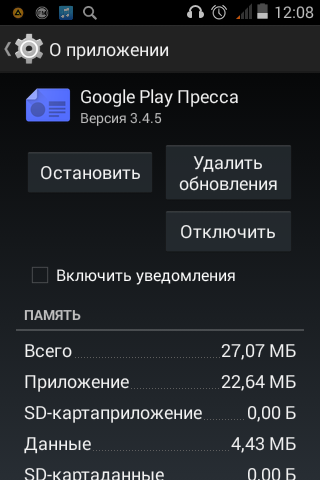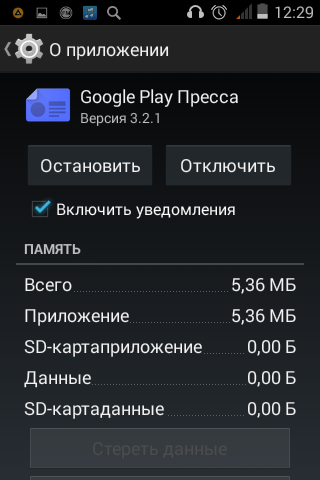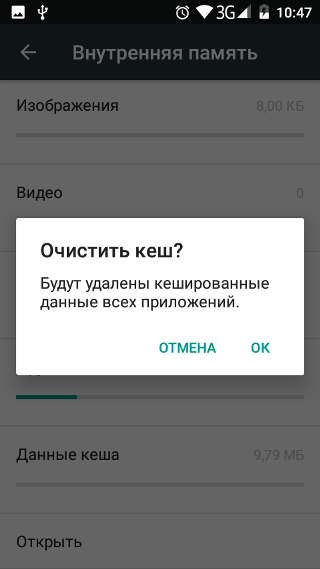- Как удалить пакет обновления андроид
- Где хранятся обновления на смартфоне и как их удалить
- Где и для чего хранятся обновления в смартфоне
- Нужно ли хранить апдейты в системе устройства
- Даст ли результат очистка кэша
- Удаляем обновления — временно или окончательно и бесповоротно?
- Можно ли восстановить удаленные ранее патчи и как это сделать
- Как удалить загруженное но не установленное ПО на Андроиде?
- Как удалить установленное обновление?
- Как удалить загруженное обновление ПО на Хуавей?
- Как убрать с экрана телефона Обновление ПО?
- Как удалить сообщение об обновлении ПО?
- Как удалить файлы обновлений на андроид?
- Как можно вернуть старую версию приложения?
- Как убрать Emui?
- Как обновить HiCare?
- Как убрать уведомление об обновлении на самсунг?
- Как убрать значок доступны новые обновления?
- Как отключить уведомления об обновлении системы Xperia?
- Как удалить обновление приложения на Андроиде
- Возможно ли удалить последнее обновление Андроид для приложений
- Как удалить обновления приложения на Андроиде
- Стандартными средствами
- Установив старую версию приложения
- Сброс настроек
- Как отключить автоматическое обновление приложений
- Отключение обновлений для отдельных приложений
- Отключение автообновлений для всех программ
- Что делать если приложение не работает
Как удалить пакет обновления андроид
Сколько памяти ни будет на телефоне — её всегда не хватает. Даже если ставить карты памяти на 16-32 Гб все равно они забиваются. А тем более, если карты нет, а место требуется — к примеру, не хватает для новых фотографий? Самые распространенные способы решения данной проблемы — поудалять все ненужное или использовать специальную программу для очистки. Но есть еще один, незаслуженно забытый, или, точнее, не так часто используемый: это удаление обновлений.
На вашем смартфоне на с ОС Android уже предустановлена куча приложений, занимающих немало места в памяти; часто их нельзя так просто удалить — требуется рут доступ. Но, кроме этого, они еще и имеют свойство обновляться — и с каждым таким обновлением занимать все больше памяти! Что делать? Удалить обновления. Рассмотрим конкретный пример.
Вот на моем смартфоне есть такое приложение как Google Play Пресса. Найти, сколько оно занимает места, можно зайдя в «Настройки» -> «Приложения». Я им ни разу не пользовался и в обзримом будущем пользоваться не собираюсь. Однако, как вы можете видеть на скриншоте:
приложение занимает 27,07 Мб памяти. Нажимаем «Удалить обновления», ждем несколько секунд и видим уже несколько иную картину
Как видите, стало свободно на более 20Мб места. Кроме Google Play Пресса, можно покопаться в телефоне и обнаружить немало похожих установленных программ (Синтезатор речи Google, к примеру — да масса их), которые вам никогда не понадобятся. Таким образом вы можете освободить память на андроид просто удалив обновления у этих ненужных приложений.
Другой способ разгрузить память на андроиде (иногда довольно существенно) — очистить кэш. Для этого можно даже не устанавливать специальные программы, а воспользоваться встроенными возможностями вашего смартфона. Перейдите в «Настройки» — «Хранилище» — «Внутренняя память» и щелкните на «Данные кэша». Покажется всплывающее окно с предупреждением об удалении:
Вот так еще можно освободить память на Android. А как вы делаете это? Делитесь в комментариях — с удовольствием послушаем!

Автор этого материала — я — Пахолков Юрий. Я оказываю услуги по написанию программ на языках Java, C++, C# (а также консультирую по ним) и созданию сайтов. Работаю с сайтами на CMS OpenCart, WordPress, ModX и самописными. Кроме этого, работаю напрямую с JavaScript, PHP, CSS, HTML — то есть могу доработать ваш сайт или помочь с веб-программированием. Пишите сюда.

Источник
Где хранятся обновления на смартфоне и как их удалить
Android-система удобна в использовании, но не стабильна. Многие приложения на ней часто дают сбои после очередного обновления. Но это не беда, ведь всегда можно «откатить» утилиту до рабочего состояния.
Где и для чего хранятся обновления в смартфоне
Каждое приложения на смартфоне нуждается в регулярном обновлении. С выходом очередной версии, старая со временем перестанет корректно работать. Более того, возникают противоречия между версией системы и приложениями. Появляются баги и смартфон начинает тормозить.
Нередко приложения попросту перестают запускаться.
Как правило, утилиты, как собственно и сама система, обновляется автоматически. Некоторые пользователи предпочитают делать это вручную. Но вне зависимости от способа обновления, все эти патчи хранятся в системной памяти гаджета.
Найти файлы можно в папке Cache, которую создаёт само устройство. Там хранятся все временные файлы, помогающие приложениям работать стабильно. Переименовывать папку без необходимости не рекомендуется, иначе есть все шансы потерять ее среди множества других.
Нужно ли хранить апдейты в системе устройства
Довольно часто пользователи Android сталкиваются с недостатком памяти. И тогда возникает вопрос – от чего стоит избавиться в первую очередь, а что лучше никогда не трогать.
Папка Cache не относится к важным, поэтому ее удаление не приведёт к сбоям в работе аппарата. В ней хранятся временные файлы обновления системы. Папку можно удалять, если пользователь не собирается обновлять систему.
Если же обновление уже было установлены, временные файлы исчезнут с кэша гаджета, перестав занимать место. Однако стоит помнить, что каждая новая версия ПО весит больше предыдущей, и так по нарастающей.
Даст ли результат очистка кэша
Чистка кэша освободит место на диске, но не удалит файлы обновления, которые были скачаны, но не установлены. Даже сторонние утилиты не воспринимают файлы обновления ПО, в качестве мусора.
Стандартная очистка кэша вряд ли принесёт желаемый результат, и уж точно не откатит приложение до привычного состояния.
Но патчи всегда можно удалить самостоятельно, делая это вручную.
Удаляем обновления — временно или окончательно и бесповоротно?
Удалить можно как уже установленное, так и только что скачанное обновление. В первом случае достаточно найти нужный файл и удалить его вручную. Необходимую функцию можно найти в Play Market, выбрав приложение из списка установленных. Способы удаление патчей зависит от модели устройства.
Стандартный алгоритм удаления утилиты предполагает выполнение следующих шагов:
- Перейдите в настройки и раздел «Приложения».
- Выберите «Диспетчер приложений».
- Тапните на утилиту, прежнюю версию которой хотите вернуть.
- Кликните на «удалить обновления».
Таким образом можно временно избавиться от апдейтов, поскольку устройство скачает их снова. Большинство гаджетов делает это автоматически. Пользователь даже не всегда замечает, в какой момент утилита изменилась.
Аналогичная ситуация происходит и с системой.
Android устанавливает новую версию автоматически, если она не была установлена пользователем ранее. В настройках можно запретить любой программе обновляться в дальнейшем. В таком случае удаление файлов станет окончательным. Вернуть их можно будет только вручную.
Для этого:
- Откройте Google Play (Play Market).
- Перейдите в раздел «Мои приложения и игры».
- Кликните на «Меню» в правом верхнем углу.
- Снимите галочку напротив функции «Автообновление».
Иногда нужный раздел находится во внутренних настройках смартфона, поэтому пользователю не помешает проверить его наличие.
Можно ли восстановить удаленные ранее патчи и как это сделать
Удаленные файлы можно восстановить вручную, буквально в несколько кликов. Для начала нужно проверить наличие обновлений в официальном магазине. Если речь идёт об очередной версии операционной системы, искать информацию следует в настройках гаджета.
После останется лишь скачать найденные файлы.
Более того, некоторые обновления попадают в облачное хранилище, поэтому всегда можно поискать их там. Удалить что-то безвозвратно с современных смартфонов достаточно сложно. К тому же, устройство, которое давно не обновлялось, не может выполнять свои функции в полном объеме.
Не так давно многие пользователи Андроид жаловались на обновления различных приложений. Устройство загружало их несколько раз, что приводило к его захламлению. В таком случае лучше найти лишние апдейты и удалить их, чтобы уменьшить нагрузку на мобильное устройство.
Источник
Как удалить загруженное но не установленное ПО на Андроиде?
Как удалить установленное обновление?
Как удалить обновления системного приложения
- Откройте «Настройки».
- Выберите пункт «Приложения» или «Диспетчер приложений».
- Выберите пункт «Диспетчер приложений», если он есть на вашем устройстве. …
- Найдите приложение, версию которого нужно вернуть до заводской. …
- Нажмите на кнопку «Удалить обновления».
Как удалить загруженное обновление ПО на Хуавей?
Для удаления обновления приложений, понадобится:
- открыть раздел «приложения» на Huawei;
- отыскать в перечне установленных программ подходящую;
- кликнуть по ней, открыв меню доступных действий;
- выбрать в появившемся списке удаление обновлений;
- подтвердить принятое решение.
Как убрать с экрана телефона Обновление ПО?
Отключение автоматического обновления программного обеспечения Android
- В меню приложений находим значок Настройки
- Меню настроек может отличаться, так как зависит от версии андроида, но по сути все одно и то же. …
- Далее нажимаем на вкладку Обновление ПО
- Откроется подменю, в котором убираем галочку Автообновление
Как удалить сообщение об обновлении ПО?
Прокрутите экран в низ и передвиньте ползунок вправо или поставьте птичку напротив параметра «Скрывать уведомления» или отключить (также зависит от версии андроид). Теперь возвращаемся к списку приложений и то же самое выполняем для «Обновление ПО» и «Сервисы Google Play» — отключаем уведомления в обоих.
Как удалить файлы обновлений на андроид?
Как отключить обновление приложений на андроид
…
Удаление обновлений
- Откройте настройки, перейдите в «Приложения».
- Отыщите в списке программу, обновления которой хотите удалить. Нажмите на неё, чтобы открыть страницу с дополнительными настройками.
- Тапните по кнопке «Удалить обновления».
Как можно вернуть старую версию приложения?
Перейдите в «Настройки» и выберите «Приложения». Нажмите на то, версию которого хотите вернуть. Затем просто нажмите кнопку «Выключить». Телефон спросит вас, хотите ли мы удалить обновления, заменив приложение заводскими.
Как убрать Emui?
Как удалить обновление Emui?
- открыть раздел «приложения» на Huawei;
- отыскать в перечне установленных программ подходящую;
- кликнуть по ней, открыв меню доступных действий;
- выбрать в появившемся списке удаление обновлений;
- подтвердить принятое решение.
Как обновить HiCare?
Как установить Android 10 на смартфоны Huawei
- Откройте HiCare и перейдите в раздел «Быстрое обслуживание»;
- В открывшемся окне найдите параметр «Обновление» и активируйте его;
- Система выполнит поиск доступных обновлений в течение примерно минуты;
Как убрать уведомление об обновлении на самсунг?
Отключение обновлений для операционной системы
- Из настроек смартфона войдите в раздел «Об устройстве».
- Откройте вкладку «Обновление ПО».
- Деактивируйте пункт «Автообновление». …
- Затем перейдите в меню «Приложения» и найдите «Сервисы Google Play».
- Снимите галочку напротив «Включить уведомления».
Как убрать значок доступны новые обновления?
Для этого проще всего сделать один клик в трее по значку с флажком и кликнуть «Открыть центр поддержки». В появившемся окне отыскиваем подпункт “Настройка центра поддержки” и кликаем. Дальше остается лишь снять галочку напротив «Центр обновления Windows».
Как отключить уведомления об обновлении системы Xperia?
Для этого перейдите к «Настройки> Приложения» и на вкладке со всеми приложениями найдите элемент с именем «Центр обновления». В детали «Центр обновления» и нажмите кнопку «Силовая остановка». Теперь вы можете удалить уведомление с панели уведомлений, сдвинув его вбок.
Источник
Как удалить обновление приложения на Андроиде
Почти все приложения регулярно обновляются. Некоторые из них обновляют систему безопасности, исправляют ошибок и проблемы с производительностью. Однако другие обновления приносят новые функций и дополнения к приложению. Независимо от причины, иногда обновление просто не подходит нам. Поэтому появляется желание вернуть прежнюю версию, чтобы утилита была как раньше.
Возможно ли удалить последнее обновление Андроид для приложений
У пользователей Android есть возможность удалить последние обновления для приложения. Однако это сложная задача. Для этого вам может потребоваться Root-прошивка, что приведет к аннулированию гарантии. Если вам все же хочется обнулить последние обновления, ознакомьтесь со следующим руководством.
Как удалить обновления приложения на Андроиде
Когда дело доходит до удаления обновлений для приложений на вашем смартфоне Android, процесс будет отличаться для системных программ и утилит от сторонних производителей.
На большинстве смартфонов легко удалить обновления для системных приложений. Но здесь есть определенная загвоздка. С системными приложениями вы не можете решить, к какой версии обновления вернуться. Удаление обновлений вернет программу к заводской версии, то есть к той, которая была установлена на вашем телефоне, когда вы его купили.
Со сторонними приложениями все немного сложнее. Стандартам способом через настройки у вас не получится откатить обновления. Также Google Маркет не позволяет пользователям выбирать нужную версию программы, а предлагает только актуальную.
Стандартными средствами
С помощью данного способа получится откатить обновления только для системных приложений:
- Откройте «Настройки» в смартфоне Android.
- Прокрутите вниз и нажмите «Приложения». На разных телефонах эта вкладка может быть названа по-другому.
- В разделе «Приложения» откройте одну из утилит, предварительно установленных на вашем телефоне. В некоторых смартфонах также может быть возможность отображать только системные приложения. Перейдите в меню с «тремя точками» в правом верхнем углу и нажмите «Системные приложения», если у него есть такая возможность. Вы можете отличить эти программы от других потому факту, что у них не будет возможности удаления.
- Нажмите на кнопку «три точки» в правом верхнем углу.
- Появится опция «Удалить обновления». Кликните на нее.
- После этого вылезет запрос на подтверждение, в котором будет указано, что это действие заменит приложение на заводскую версию, и все данные автоматически удалятся.
- Нажмите «ОК», чтобы продолжить.
Программа вернется к заводской версии.
Установив старую версию приложения
Для сторонних приложений в настройках телефона нет опции «Удалить обновления». Поэтому далее будет описан способ, который потребует загрузку утилит из неофициальных источников. Одним из самых безопасных веб-сайтов для загрузки различных версий приложений является 4PDA. В нем содержится проверенные программы от разработчиков и пользователей.
Также вам нужно будет найти технические характеристики вашего телефона. Если вы готовы, следуйте следующей инструкции:
- Зайдите в PlayStore и установите «Droid Hardware Info».
- Откройте приложение, и в разделе «Информация об устройстве» уточните сведения о версии операционной системы и DPI.
- Затем перейдите во вкладку «Система» и проверьте сведения об «Архитектуре процессора» и «Разрядности». Если ваш телефон 64-разрядный, он может запускать как 32, так и 64-разрядные программы.
- Теперь перейдите в список приложений в настройках телефона и откройте программу, для которой вы хотите удалить обновления.
- Нажмите опцию «Принудительная остановка», а затем кликните кнопку «Удалить».
- Далее откройте сайт 4PDA или другой ресурс с APK-файлами, найдите и скачайте нужную версию приложения, которую вы хотите установить. Также не забудьте свериться со спецификациями утилиты, чтобы она соответствовали вашему смартфону.
- В более новых версиях Android установка скачанного APK-файла будет прямой. На экране может появиться всплывающее окно с вопросом «Хотите ли вы установить приложение из не безопасного источника». Нажмите «ОК», чтобы продолжить. В более старых версиях Android вам потребуется включить отдельный параметр, чтобы разрешить установку программ из не известных источников.
- Перейдите в «Настройки» и выберите опцию «Безопасность» или «Биометрия и безопасность», в зависимости от вашего устройства.
- Затем перейдите к опции «Установить не известные приложения».
Как только приложение будет установлено, вы можете пользоваться им с привычной вам версией.
Сброс настроек
Данной способ поможет откатить только системные приложения. Если по каким-то причинам вам не удалось удалить новую версию через настройки, вы можете сделать Hard Reset. Однако вы удалите не только утилиты, но и всю информацию с телефона.
Самый простой и быстрый способ восстановить заводские настройки телефона Android – это использовать встроенные параметры сброса. Они находятся в «Настройках» почти на всех устройствах. Итак, чтобы вернуть телефон к заводским настройкам выполните данные действия:
- Откройте «Настройки».
- Пролистайте доступные опции вниз и найдите «Восстановление и сброс» (или что-то похожее), расположенную в системном меню, а затем выберите «Сброс настроек».
- Затем вас попросят ввести PIN-код (если установлен), а после чего кликнуть «Продолжить».
- После этого появится опция «Сбросить настройки телефона». Как только вы нажмете на нее, устройство запустит процесс восстановления заводских настроек.
Как только устройство вернется к заводским настройкам, все установленные системные приложения будут с базовой версией. Чтобы они не обновились, вам необходимо отключить автообновления.
Как отключить автоматическое обновление приложений
В отличие от удаления обновлений, Play Маркет все же позволяет пользователям отключить автообновления. Вы можете запретить установку обновлений как для отдельных программ, так и для всех приложений одновременно.
Отключение обновлений для отдельных приложений
Выполните действия, описанные ниже, чтобы деактивировать автообновления для отдельных приложений:
- Откройте Google Play на своем устройстве.
- Нажмите на аккаунт в правом верхнем углу.
- Кликните на «Управление приложениями и устройством».
- На вкладке «Управление» выберите программу, для которой вы хотите изменить параметр автоматического обновления.
- Нажмите на «три точки» в правом верхнем углу главного экрана приложения.
- Уберите галочку с пункта «Автообновления».
После выполнения описанных выше действий, программы перестанут самостоятельно скачивать обновления.
Отключение автообновлений для всех программ
Вы можете отключить автоматическое обновление для всех установленных приложений в магазине Google Play. Чтобы сделать это, следуйте следующей инструкции:
- Откройте Play Маркет.
- Зайдите в меню параметров, кликнув кнопку аккаунта на главной странице.
- Нажмите на «Настройки».
- В разделе «Настройки подключения», кликните «Автообновление приложений».
- В открывшемся окне будут показаны три варианта. Вам нужно активировать «Отключить».
После того как вы отключите автоматическое обновление для приложений, всякий раз, когда программа потребует обновить себя, на главном окне интерфейса появится значок Google Play в панели уведомлений. Вы можете нажать на него и вручную установить обновления.
Что делать если приложение не работает
Если после выполнения вышеперечисленных действий у вас перестает функционировать установленное приложение, это может быть связано одной из следующих причин:
- Вы установили неподходящую версию программы. Перед скачиванием APK файлов со сторонних ресурсов, убедитесь, что загружаемая версия подойдет для вашего смартфона.
- Иногда разработчики блокируют возможность работать со старой версией. Зачастую – это касается игр и онлайн приложений. В таком случае вам все же придется обновить утилиту.
Теперь вы знаете все, что можно сделать для удаления обновлений приложений. Если вам не нравится новая версия программы, не нужно зацикливаться на ней. Просто используйте один из способов отменить обновление, в зависимости от типа приложения, для которого вы хотите выполнить это действие.
Источник